
Перші екрани смартфонів замінили фотографії гаманцяяк спосіб показати свої фотографії, і тепер ви можете розмістити свої фотографії прямо на зап'ясті. Читайте далі, як ми показуємо, як синхронізувати улюблені фотографії з вашим Apple Watch.
Як це працює?
Apple Watch може зберігати до 500 фотографій зваш iPhone (доки ввімкнено функцію "Фото" на вашому телефоні та додаток "Фото" на вашому годиннику). Якість екрану напрочуд хороша, і фотографії виглядають настільки ж чіткими (хоча і меншими), як і в iPhone.
ПОВ'ЯЗАНІ: Що ви можете зробити із додатком для здоров'я iPhone
Кожна фотографія змінюється за розміром, синхронізується та відображається незалежно від з'єднання годинника з iPhone (навіть якщо ви не підключені до телефону, ви все одно можете переглянути фотографії).
За замовчуванням вони синхронізуються разом прямо зполе (доки у додатку iPhone Photo у вас є зображення, позначені як "Вибране"). Якщо ви не використовували функцію обраного або хочете використовувати інший альбом, вам потрібно зробити кілька незначних налаштувань конфігурації. Давайте розглянемо, як зараз налаштувати функцію синхронізації фото Apple Watch.
Як це налаштувати?
Процес конфігурації досить простий, але він допомагає точно знати, що відбувається під час кожного налаштування.
Підготуйте свої фотографії
Щодо підготовки, ви насправді не маєтещоб налаштувати або обрізати фотографії (якщо ви не так схильні), оскільки процес синхронізації автоматично змінює їх розмір. З цього приводу ви захочете перевірити свої альбоми і вирішити, чи хочете ви використовувати функції вибраного або створити виділений альбом для фотографій, які будуть передані на ваш Apple Watch.
Якщо ви не використовуєте функцію вибраного (іми не активно використовували його до того, як ми придбали Apple Watch), що є ідеальним способом вибрати, які саме зображення ви хочете на годиннику. Просто відкрийте кожну фотографію, яку ви хочете синхронізувати, і торкніться маленької піктограми серця в нижній частині дисплея, щоб вибрати її. Фотографія буде автоматично позначена тегом та розміщена у альбомі "Вибране".
Якщо ви використовуєте функцію "Вибране" (і вине хочете, щоб усі фотографії, які ви бажали, перенесли на годинник), ви можете створити вторинний альбом на зразок "Дивитися фотографії", щоб ви могли заповнити його лише тими фотографіями, які найкраще відображаються на обличчі годинника.
Налаштуйте додаток Photo
Конфігурація програми Apple Watch керується програмою Watch на вашому iPhone. Відкрийте додаток Apple Watch і прокрутіть вниз, поки не з’явиться запис для Фото.

Виберіть запис "Фотографії", щоб отримати доступ до параметрів конфігурації мобільного додатка "Фото".

Перший варіант у списку не стосуєтьсясинхронізує ваші фотографії, але оскільки ми вже тут все пояснюємо: він контролює, чи буде ваш Apple Watch відображати сповіщення iCloud Photo, отримані вашим iPhone, чи ви можете налаштувати власні сповіщення (а також вимкнути) тут.

Тут ви можете вибрати альбом. За замовчуванням встановлено "Фаворити". Якщо ви не використовуєте функцію "Вибране" / альбом, натисніть на запис, щоб вибрати альбом, який ви хочете використовувати.
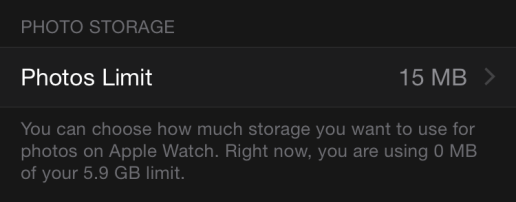
Нарешті, ви можете вибрати ліміт фотографій. Хоча ліміт відображається на головній сторінці в мегабайтах, якщо ви натиснете на запис, щоб змінити кількість, він також дає передбачувану кількість фотографій для цієї кількості даних (наприклад, 15 МБ = 100 фотографій, 40 МБ = 250 фотографій). Найменша сума, яку ви можете виділити, - 5 Мб (25 фотографій), що справді більше ніж достатньо для пари хороших фотографій ваших домашніх тварин / дітей / подружжя, якщо ви хочете заощадити місце на вашому годиннику.
Доступ до фотографій на вашому годиннику
Після того, як ви все налаштуєте на телефонній стороні, важка робота. Ваш iPhone автоматично синхронізує фотографії з вашим годинником. Для доступу до них просто потрібно відкрити додаток Photo.
Торкніться вінець годинника, щоб відкрити свої годинники.

Виберіть додаток Photo (мультихроматичний квітка)піктограму), і ви побачите сітку 3 × 3 своїх фотографій. Прокрутіть пальцем вгору або вниз, щоб побачити більше фотографій. Торкніться фотографії, щоб збільшити масштаб саме на цю фотографію, а потім, якщо бажаєте ближче подивитися, поверніть коронку годинника за годинниковою стрілкою, щоб збільшити масштаб. Щоб повернутися до одиничного перегляду фотографії із збільшеного (або з одного перегляду фотографій до сіткового), поверніть вінець знову проти годинникової стрілки, щоб зменшити масштаб.
Якщо на вашому годиннику є фотографії, які ви більше не хочете, просто видаліть їх із синхронізованого альбому, і додаток для годинника подбає про інше.
У вас є нагальне питання щодо вашого пристрою iOS або Apple Watch? Надішліть нам електронний лист на адресу ask@howtogeek.com, і ми зробимо все можливе, щоб відповісти на нього.








